Word/wps中轻松实现两行(多行对齐)
所谓的两行对齐,通俗点说,也就是两行要一样长,前后两端要对齐。这种问题,多出在多个部门的联合发文的情况下,每个单位的长度是不一样的,有的是5个字,例如“沟渠市科技局”,有的是是12个字,例如“沟渠市科学技术和知识产权局局”,有的更是五花八门,“沟渠市哲学社会科学联合会”,一共11字,这样的长度给联合行文的时候,造成了很多麻烦,排列不齐是很多人头疼的问题,不管是两行对齐,还是多行对齐,原理都一样。
原理:分散对齐+游标移动
分散对齐,在word2003,word2010,2013乃至wps中都是有的,如果诸位找不到的话,快捷键是一样的,ctrl+shift+J 就是分散对齐的快捷键。看到图中的那个红色圈圈没有那个就是分散对齐的图标,不同版本的word的位置不一样,不过图标是一样的。

选中相关的单位之后,然后选中“分散对齐”(或者使用快捷键), 在老版本的word2003中,选中要调整距离的行文字,找到菜单“格式”→“段落”,弹出对话框。选择“缩进和间距”选卡,然后找到“对齐方式”中的“分散对齐”, 这样,文字之间的宽度就变宽了。这种方法设置之后,行文字不管有多少文字,都会平均分配距离,自动占满整行。(如下图所示),然后,看到下图的两个红圈里的游标(也就是首行缩进和右缩进)进行适当的调整,到一定的位置就可以了,这样就完成了两行和多行对齐。

THE END
0
打赏
海报


Word/wps中轻松实现两行(多行对齐)
所谓的两行对齐,通俗点说,也就是两行要一样长,前后两端要对齐。这种问题,多出在多个部门的联合发文的情况下,每个单位的长度是不一样的,有的是5个字,例如“沟渠市科技局”,有的是是12个字,例如“沟渠市科学技……
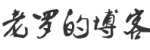

足梦